
Expresii 2021水墨画软件下载 中文破解版v2021.02.22
大小:30.5MB类别:图像处理 系统:电脑端安装
Expresii是一款专注于东方水墨画模拟制作的电脑水墨绘画软件,软件非常好用,但是却要收取不菲的费用。而今天哎呀吧下载站小编为你推荐Expresii 2021破解版,此版本为中文破解版,其中还附带了相对应的破解补丁,可以有效的帮助用户免费激活软件的全部功能限制,让你无需付费即可使用软件的全部功能。并且软件完美支持中文语言,摆脱了英文界面束缚,使其不受语言方面的限制障碍轻松自由地使用,非常适合国人绘画学习人员,小编亲测有效,欢迎有需要的用户们免费下载体验。
与之前版本相比,全新的Expresii 2021带来了很多新的功能,它具有令人印象深刻的各种画笔、纸纹、颜料、油画颜料、水彩等,帮助你更好、更高效的完成设计作品,只要你能想到的,就可以在这款软件中创作出来。并且软件的仿真功能可以说是非常的强大,不仅完美的将水墨那种在重力下的流动方式和颜色混合方式情况模仿出来了,还将画笔以及纸张都进行了完美仿真,而用户只需要使用鼠标选择画笔和颜色直接在绘画区域进行创作即可了。
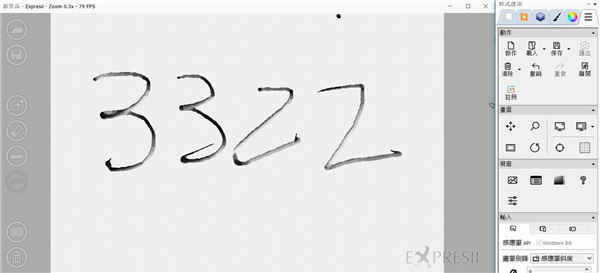
软件特色
1、Moxi Paint Engine我们利用GPU将水彩模拟提升到一个全新的水平!
2、Yibi笔刷引擎
赋予您创造力量的能力,例如挥动真正的笔刷!
3、Youji渲染引擎
放大以查看您的工作,就像在一张真正的纸上完成一样。没有更多的胖像素!
4、专业强大
业界最好的3D虚拟画笔,让您可一支笔就做出多变笔触!
5、自然完美
领先业界的水墨模拟,可做出天人合一的自然墨象!
6、丰富细腻
崭新画面输出技术,最大12k输出比美矢量,却又能保持照片般丰富细腻!
Expresii 2021破解版安装教程
1、下载并进行解压即可获得expresii2021中文源文件和破解补丁;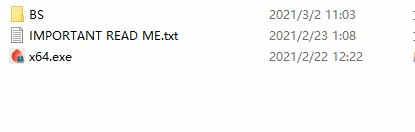
2、双击x64.exe选择语言进行安装;
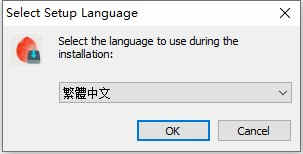
3、依提示进行安装;
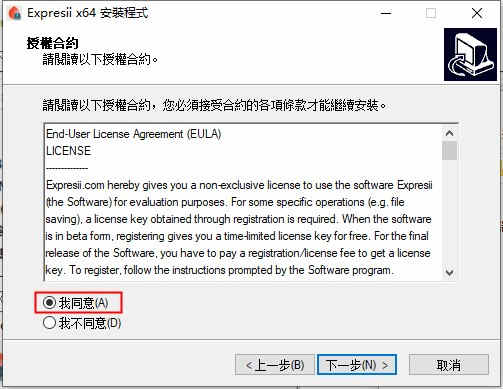
4、安装完成后先不要启动软件;
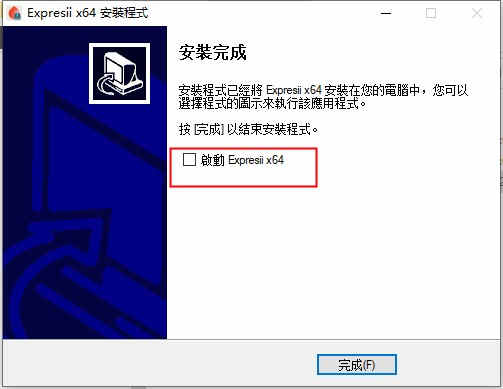
5、将从本站下载的BS文件夹中的文件全部复制到软件根目录下并进行替换;
默认地址:C:\Program Files\Expresii x64
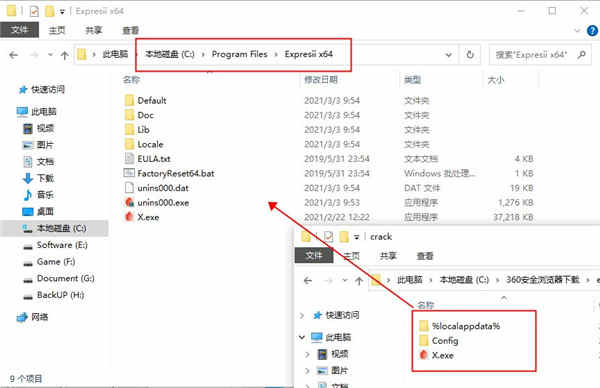
6、接着即可启动软件选择语言;
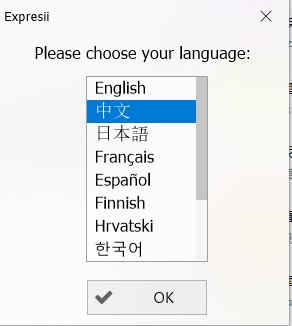
7、最后到这里即可获得expresii2021中文破解版软件了,可以开始随意使用其中的任意功能了。
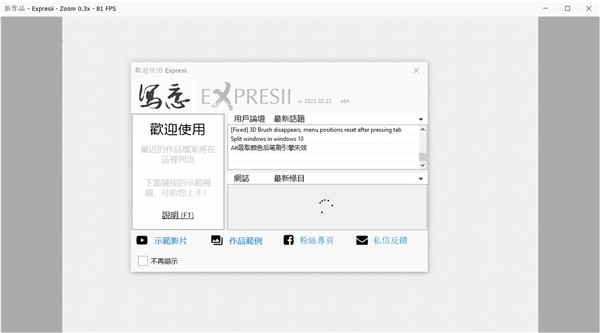
Expresii快捷键
PgUp / Ins PgDn / Del 转动画面Z X取消/ 重做上一步
1-0选用蘸色预设
E切换橡皮模式
QW- /+ 笔中水分
AS- /+ 飞白
[ ]笔大小缩放
(2x) C清除画作(及背景图像)
B切换画笔
H左右反转
` ~切换参考图显示
Tab切换视窗显示
F1说明(热键)
Home / F10重设画面
F11切换全屏幕显示
F12对齐视窗-
Ctrl-C复制画面到剪贴板
Ctrl-V从剪贴板贴到参考图层
(Ctrl-)Alt从画面取(半)色
使用说明
一、用户界面Expresii的工具视窗显示分为五个选项卡的选项:纸料、纸张操作、画笔、颜色加载和程式选项。
FPS表示每秒帧数。模拟FPS实时显示在主窗口的标题栏中。
1、语言:您可以通过转到程式选项菜单>系统>UI,在英语、中文、日语和其它语言之间切换用户界面语言。
2、全屏:您可以通过热键[F11]或通过程式选项菜单>画面>全屏以切换全屏。
3、自动收起(工具视窗):默认情况下,当工具视窗与主视窗重叠时,工具窗口被设置为自动收起。如果你不想让它缩小,可以通过按标题栏上的宽按钮来切换这个功能。
4、虚拟画笔显示:您可以选择以不同级别的细节显示虚拟画笔,从带笔杆的完整画笔到点光标到无显示。
5、提示和帮助:将鼠标悬停在用户界面控件上可以查看其提示。如果可用于特定控件,热键将显示在提示中的括号中。按[F1] 可显示热键清单和本用户指南。
二、用笔
Expresii 是采用手写笔为出发点的设计,主要模拟东方艺术中使用的笔势和笔触的表达方式。
1、画笔倾斜
通过使用倾斜和压力感应的手写笔,可以实现虚拟画笔的全面使用。没有其他软件可以做到在绘制时实时显示虚拟画笔的变形,以便您可以准确看到画笔正在绘制的笔迹。一支毛笔只要挥一挥就能产生如此多的变化-请好好利用它!

如果你的手写笔不支持倾斜感应,则可以使用鼠标右键拖动来更改画笔角度。或者,您可以使用一部安卓设备来控制倾斜角度,
2、飞白
当画笔足够干燥(湿度低于6)时,会出现飞白效果。更快的运动或更低的压力也会增加飞白。使用热键[A] [S] 以快速调整飞白效果呈现的难易度。
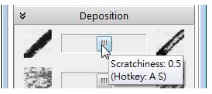
3、纹理
纹理用于控制飞白效果是呈现条状还是颗粒状。当您使用画笔的侧锋擦画时,差异更明显。
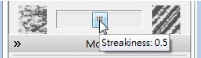
4、画笔预设
目前,软件提供两个画笔预设:流动和针头。流动像东方毛笔一样变形,针头则是不可变形和更纤细的。流动是为更丰富的变化,针头则更精准。您可以通过热键[B] 或主窗口中的屏幕"画笔"图标在画笔预设之间快速切换。
5、绘图辅助
几何图形辅助可用于绘制直线和圆。通过程式选项菜单>画面>几何描线辅助按钮切换它。启用时,按[Shift] 沿引导线定位笔画。引导圈通过向落笔并按热键进行视图旋转([PgUp]、[PgDn])来帮助您绘制圆形。
对于更复杂的几何形体,您可以尝试Lazy Nezumi Pro,它也适用于Expresii。

三、用色
Expresii 与其他绘画应用的一个主要区别是,您是用蘸取到笔锋里的渐变的颜色组合来绘画,而不是用单个颜色。除了颜色之外,加载时还包含可变化的含水量。
1、蘸色
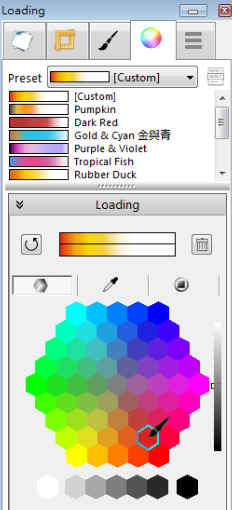
要蘸取颜色,请将画笔浸入色板中。用力按压,将颜色加载到笔毛中。使用不同的压力水平,您可以创建渐变的用色层次。当前蘸色显示在右侧有一个垃圾桶图标的条形中(见右图)。您可能要制作一个新的加载预设(按预设选择器右侧的图标,然后选择"添加",这将复制您当前的预设到一个新的预设),并使用新的预设进行实验,以便您可以保留以前的加载预设。如果确实想要返回原始预设,可以通过在预设菜单> 全套>恢复出厂设定中选择来执行重置。快速访问:"预设下拉列表"选择器的正下方是显示预设列表的快速访问面板。您可以通过热键[0]-[9] 在前10个预设中快速切换。您可以通过快速访问面板中的拖放来重新排序预设。
快速变化:有一种快速的方法来获取当前蘸色的更淡或较暗的版本:向上或向下拖动蘸色的上栏(热键[,] [.])。要重置,请单击下栏(热键[/])。您还可以右键单击下栏,选择"翻转"以翻转渐变(即将笔尖和笔底颜色对调),对于布局渐变过渡非常有用。
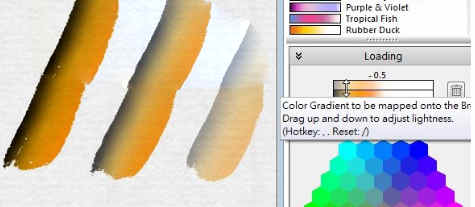
2、含水量
上下拖动"水滴"图标以调整含水量。或者,您也可以按压两侧的"纸巾"和"水容器"图标降低或提高水位。为了加快操作速度,您可能更喜欢以热键[Q] 和[W] 代替。
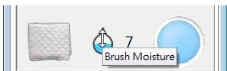
3、取色器
如果需要拾取已画在纸张上的颜色,请按[Alt] 快速切换到取色器模式。或者,您也可以按"颜色"选项卡中的"取色器"图标切换到"取色器"模式。采样也对压力敏感,就像从色板中拾取颜色一样。采样颜色时有几个选项:
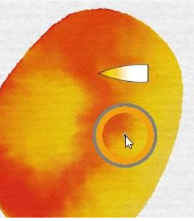
半程:每个笔画只拾取颜色到一半(热键:[Ctrl])。这对创建过渡渐变的效果很有用。
仅参考图像:此选项将仅查找前景和背景以进行采样(热键:[Shift])。如果需要使用加载为背景的参考照片来绘制漫画的背景,这就非常有用。好处是,你采样的颜色可以用作湿墨水,让你得到洇化的效果。这样,虽然颜色是从参考中采样的,但您生成的图像包含微妙的水墨色散,使您的作品具有有机的吸引力。
四、画笔模式
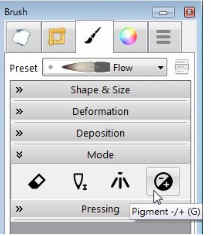
1、橡皮擦
橡皮擦是Expresii 中的重要工具之一。它与飞白效果一起使用,可用于色调调整以及向涂画区域添加纹理。您可以使用热键[E] 快速切换它。使用[Q]和[W] 调整来调整橡皮擦的强度
2、仅用笔尖
在"仅用笔尖"模式下,仅使用画笔笔尖进行着色。它有助于绘制细线。
3、喷笔
在喷笔模式下,画笔将转换为喷笔。会出现一个可折叠面板,显示各种喷笔控件,比如半径和密度。橡皮擦模式也可以与喷笔模式一起使用。
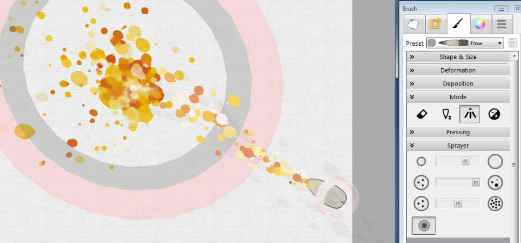
4、色素量调节器
色素量调节器模式用于使画面上已有的颜色变亮或变暗。通过单击"色素-/+"图标或通过热键[G]切换变亮或变暗。提示:您可以像抛光一样快速在目标区域上盘旋以获得平滑渐变。
相关推荐
人气软件





























